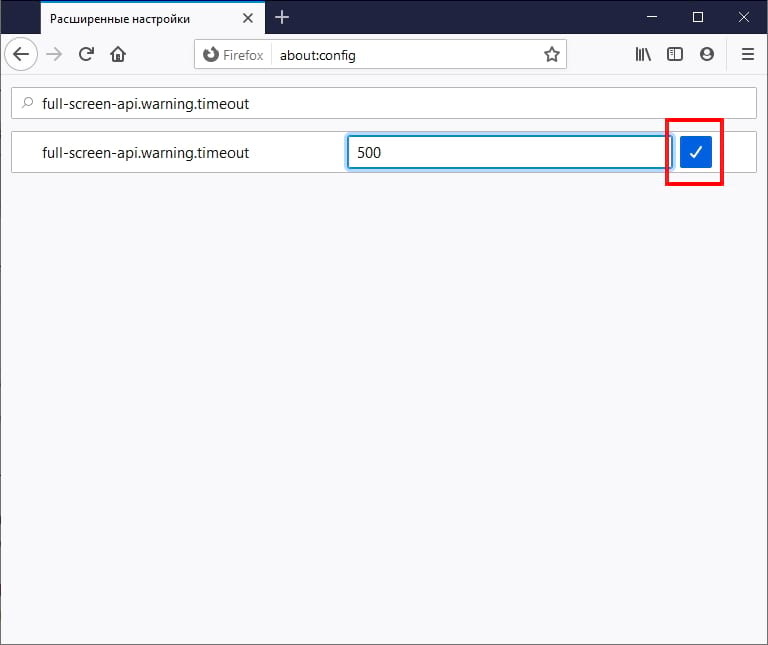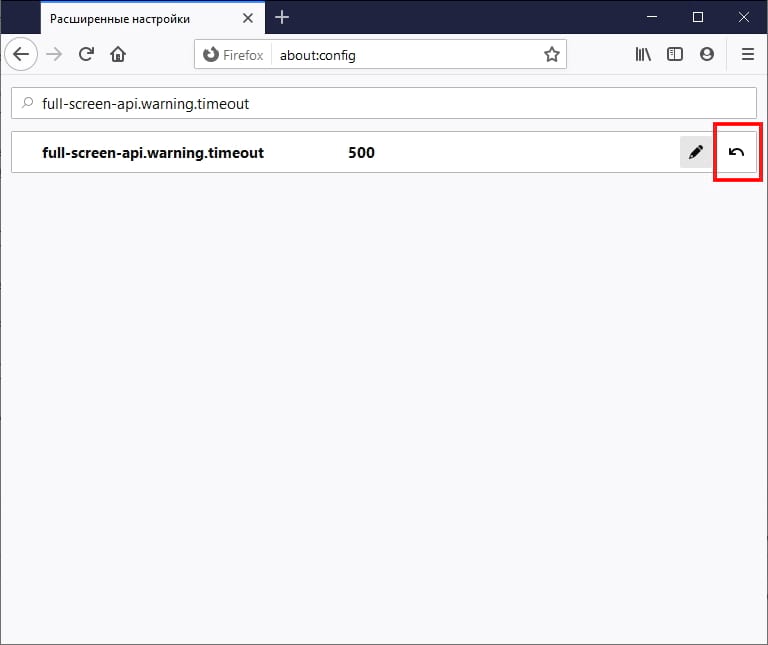Всякий раз, когда Вы открываете видео в полноэкранном режиме в Firefox, на несколько секунд появляется предупреждающее сообщение, а затем оно исчезает с экрана. Хотя его основная цель — безопасность, Вы можете отключить всплывающее окно, если оно Вас раздражает.
Что такое полноэкранное предупреждение и почему оно важно
Все современные браузеры используют Fullscreen API для представления желаемого контента, такого как видео, изображения и онлайн-игры, используя весь экран, без других элементов пользовательского интерфейса. Когда эта функция включена, в верхней части страницы на мгновение появляется небольшое предупреждающее сообщение, уведомляющее о том, что оно работает. Это та же функция, когда Вы смотрите видео на YouTube в полноэкранном режиме.
Хотя иногда это может раздражать, но прежде чем Вы вообще отключите сообщение, важно проанализировать его назначение и способы предотвращения фишинг-атак.
Единственное реальное ограничение для разработчиков, использующих API, заключается в том, что для запуска полноэкранного режима пользователь должен инициировать его нажатием кнопки или нажатием клавиши (сочетание клавиш). Причина, по которой это условие существует, состоит в том, чтобы запретить сайтам с фишингом автоматически загружать фишинговый баннер на весь экран при посещении сайта.
К сожалению, эта функция подвержена очень изобретательной фишинг-атаке. Злоумышленники могут использовать API, чтобы показать Вам поддельную версию веб-сайта в полноэкранном режиме, которая удивительно похожа на реальную. Все, что Вам нужно сделать, это щелкнуть ссылку, которая выглядит правильно, и API загружает полноэкранный режим с тем, что выглядит как работающий веб-браузер.
В этом случае, когда фальшивый сайт переходит в полноэкранный режим, браузер мигает предупреждающим сообщением, уведомляющее Вас о его срабатывании. Если Вы пропустите предупреждение, Вы можете подумать, что это реальный сайт.
Если Вы хотите узнать больше о том, как HTML5 Fullscreen API можно использовать в фишинг-атаках, программист, впервые обнаруживший это, Feross подробно расскажет — и даже имеет рабочий пример поддельного сайта Bank of America — на своем веб-сайте.
Итак, теперь, если Вы все еще хотите отключить предупреждение — или просто сократить время, необходимое для исчезновения — давайте продолжим.
Как отключить полноэкранное предупреждение
Для отключения полноэкранного предупреждающего сообщения нам потребуется доступ к странице «Дополнительные настройки», которая аналогична включению флагов в Chrome.
Предупреждение: Firefox хранит все настройки на этой странице, поэтому Вы должны быть осторожны, когда работаете здесь. Изменение этих настроек может нанести вред стабильности и безопасности браузера. Вы должны продолжать, только если Вы уверены и уверены в том, что делаете.
Введите about: config в адресную строку, а затем нажмите клавишу Enter. Страница загрузится с предупреждением о влиянии изменения этих настроек и о том, какое влияние это может оказать на Firefox. Нажмите кнопку «Принять риск и продолжить».
В строке поиска введите full-screen-api.warning.timeout и щелкните значок карандаша рядом с результатом, чтобы изменить значение.
Вводимое число — это количество времени в миллисекундах, пока предупреждение не начнет исчезать. Имейте в виду, что все, что меньше 500, едва появляется после запуска полноэкранного режима. По соображениям безопасности, если Вы хотите видеть предупреждение при входе в полноэкранный режим, Вы должны задать что-то около 500 миллисекунд. В противном случае введите 0. Нажмите галочку, когда закончите.
После изменения значения в настройке Вам не нужно перезапускать Firefox. При следующем щелчке видео в полноэкранном режиме будет использоваться новый тайм-аут.
Чтобы вернуться к тайм-ауту по умолчанию, вернитесь на страницу «Расширенные настройки» и нажмите стрелку сброса в правой части настройки full-screen-api.warning.timeout.
Как уже упоминалось ранее, существуют угрозы безопасности при полном отключении предупреждающего сообщения, поскольку Вы можете стать жертвой этой уязвимости. Хотя эта угроза все еще существует, вероятно, целесообразно сохранить задержку тайм-аута, которая уведомляет Вас, когда что-либо вызывает полноэкранный режим в браузере.